学院实训云上搭建集群
文章目录
- 1. 登录实训云
- 1.1 实训云网址
- 1.2 登录实训云
- 1.3 切换语言
- 2. 创建网络
- 2.1 网络概述
- 2.2 创建步骤
- 3. 创建路由器
- 3.1 路由器名称
- 3.1 创建路由器
- 3.3 查看网络拓扑
- 4. 连接子网
- 5. 创建虚拟网卡
- 5.1 创建原因
- 5.2 查看端口
- 5.3 创建虚拟网卡
- 6. 管理安全组规则
- 6.1 为什么要管理安全组规则
- 6.2 在默认安全组里创建规则
- 7. 创建云主机
- 7.1 创建master云主机
- 7.2 创建slave1云主机
- 7.3 创建slave2云主机
- 8. 绑定浮动IP地址
- 8.1 为何要绑定
- 8.2 申请浮动IP地址
- 8.3 绑定浮动IP地址
- 9. 远程连接云主机
- 9.1 启动FinalShell
- 9.2 远程连接master云主机
- 9.3 远程连接slave1云主机
- 9.4 远程连接slave2云主机
- 10. 修改本地映射文件
- 11. 测试本机与云主机通信
- 11.1 按IP地址来测试是否能Ping通master云主机
- 11.2 按主机名测试是否能Ping通master云主机
- 12. 配置云主机
- 12.1 配置master云主机
- 12.1.1 设置主机名
- 12.1.2 设置映射
- 12.1.3 防火墙允许新端口
- 12.1.4 修改Hadoop环境配置文件
- 12.1.5 配置免密登录
- 12.2 配置slave1云主机
- 12.2.1 设置主机名
- 12.2.2 设置映射
- 12.2.3 防火墙允许新端口
- 12.2.4 修改Hadoop环境配置文件
- 12.3 配置slave2云主机
- 12.3.1 设置主机名
- 12.3.2 设置映射
- 12.3.3 防火墙允许新端口
- 12.3.4 修改Hadoop环境配置文件
- 13. 测试Hadoop集群
- 13.1 启动Hadoop服务
- 13.2 创建目录
- 13.2 上传文件
- 13.3 查看文件
- 13.5 使用Hadoop WebUI查看
- 14. 实战总结
1. 登录实训云
1.1 实训云网址
- 网址:
http://192.168.192.40
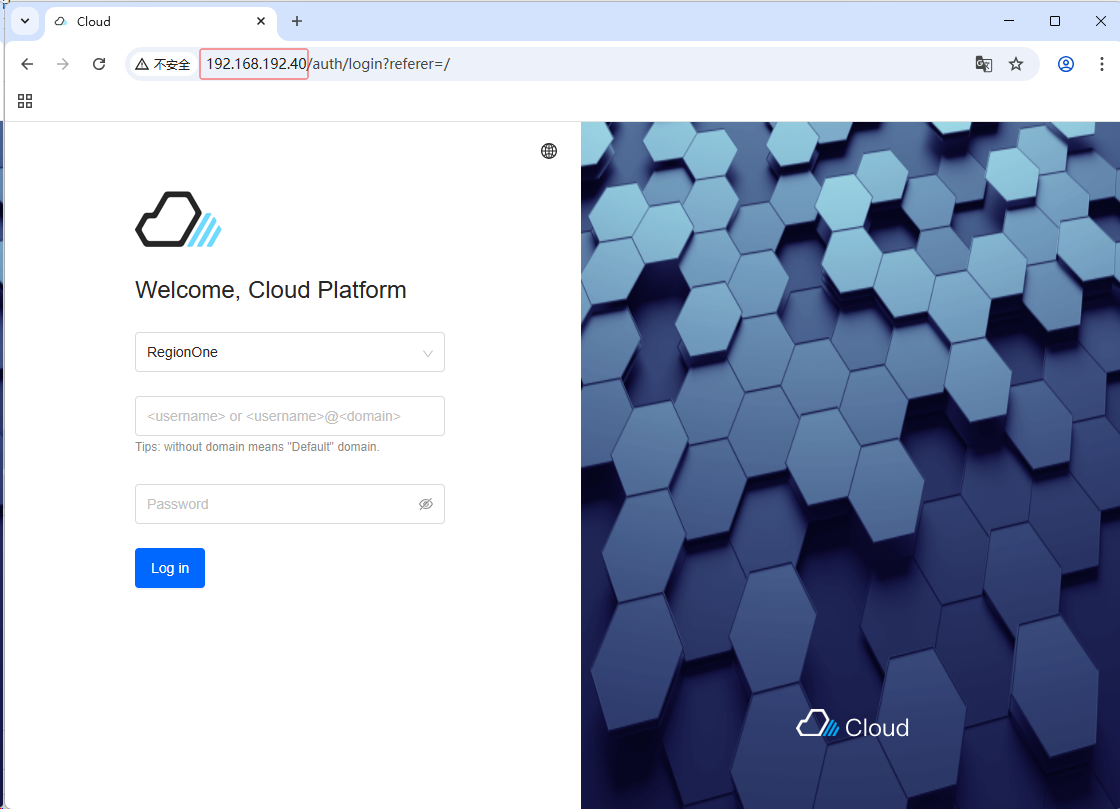
1.2 登录实训云
-
输入正确的用户名和密码
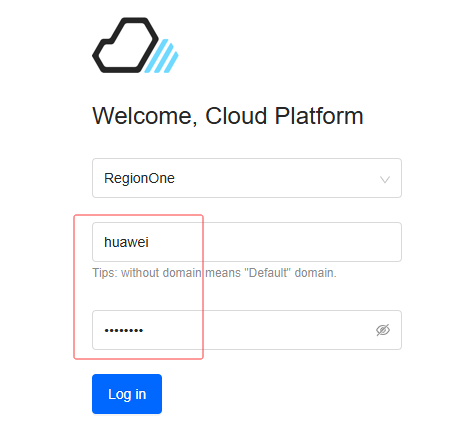
-
登录成功后显示首页
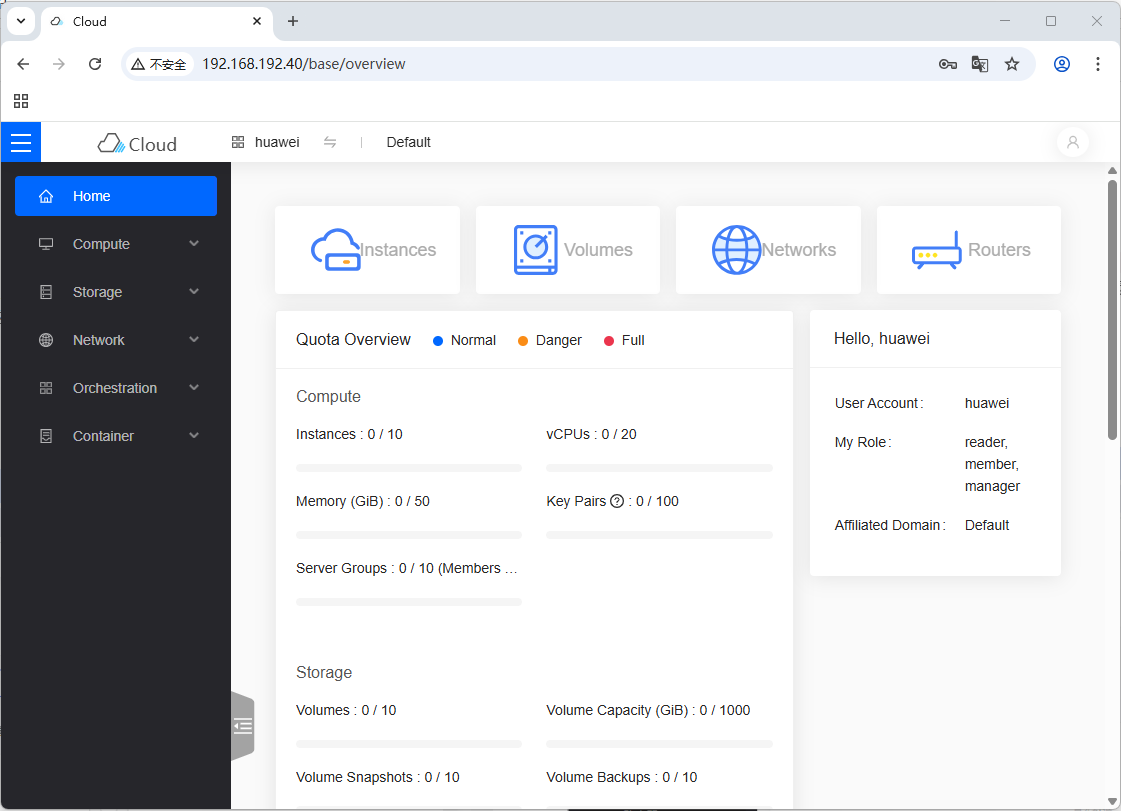
1.3 切换语言
- 由默认的英文切换到中文
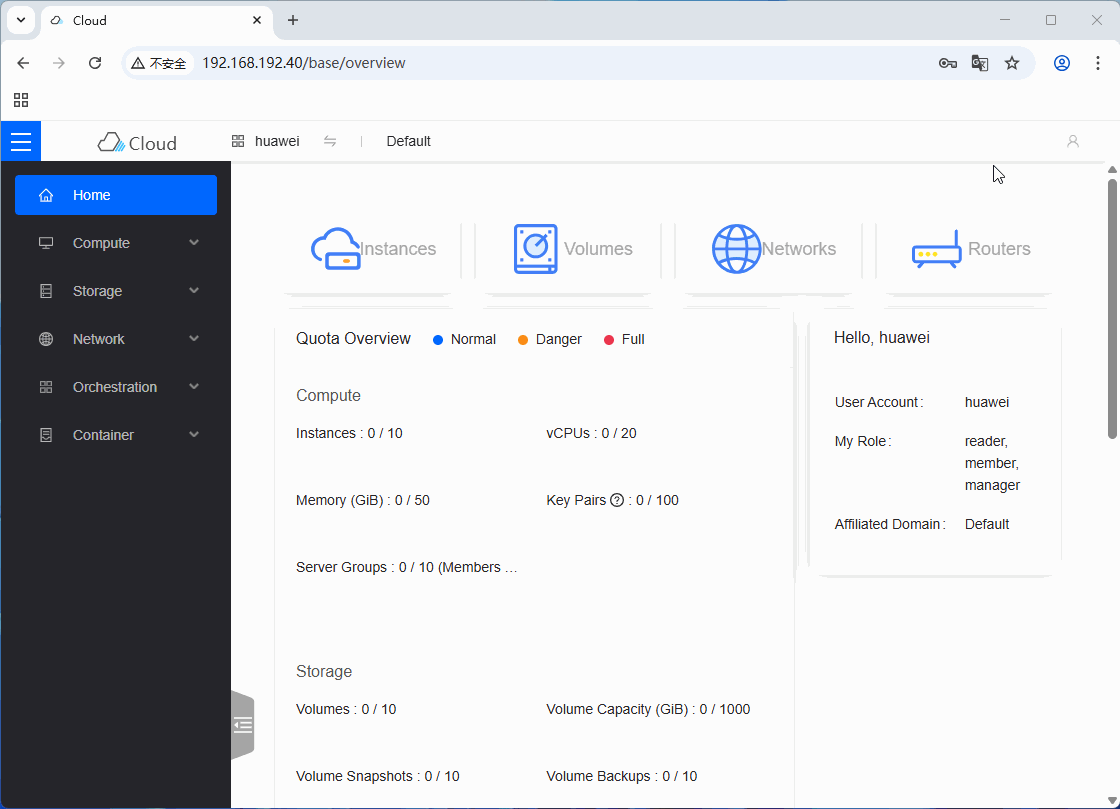
2. 创建网络
2.1 网络概述
- 网络名为
huawei,子网为huawei_subnet,网络地址为192.168.1.0/24,分配地址池192.168.1.2,192.168.1.254,DNS设置为114.114.114.114。此网络结构清晰,地址配置明确,具备基础的网络配置要素,可满足一般网络应用场景下的设备接入与通信需求。
2.2 创建步骤
- 演示如何创建网络
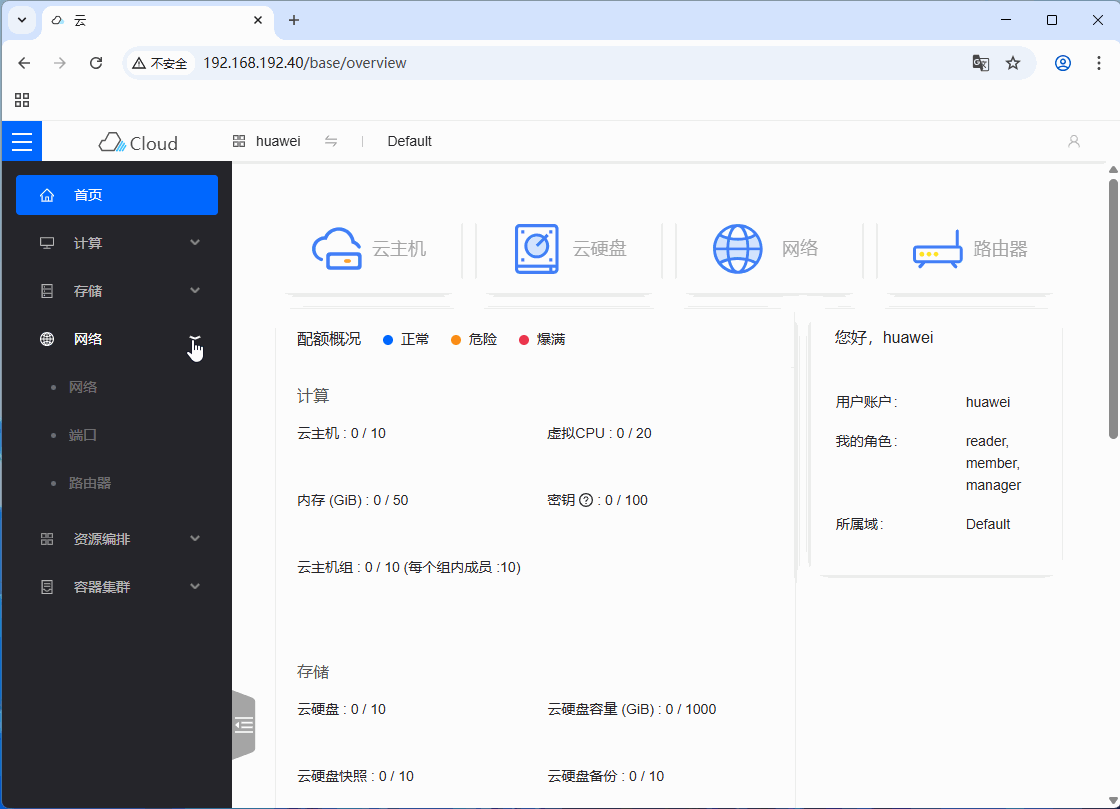
- 显示成功创建的网络
huawei
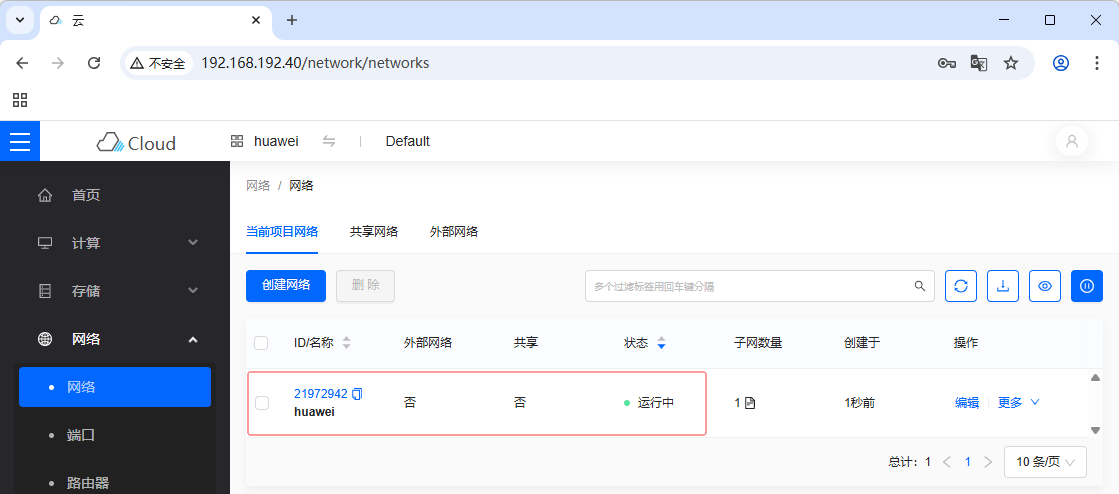
3. 创建路由器
3.1 路由器名称
- 路由器名称:
huawei_router
3.1 创建路由器
-
演示如何创建路由器
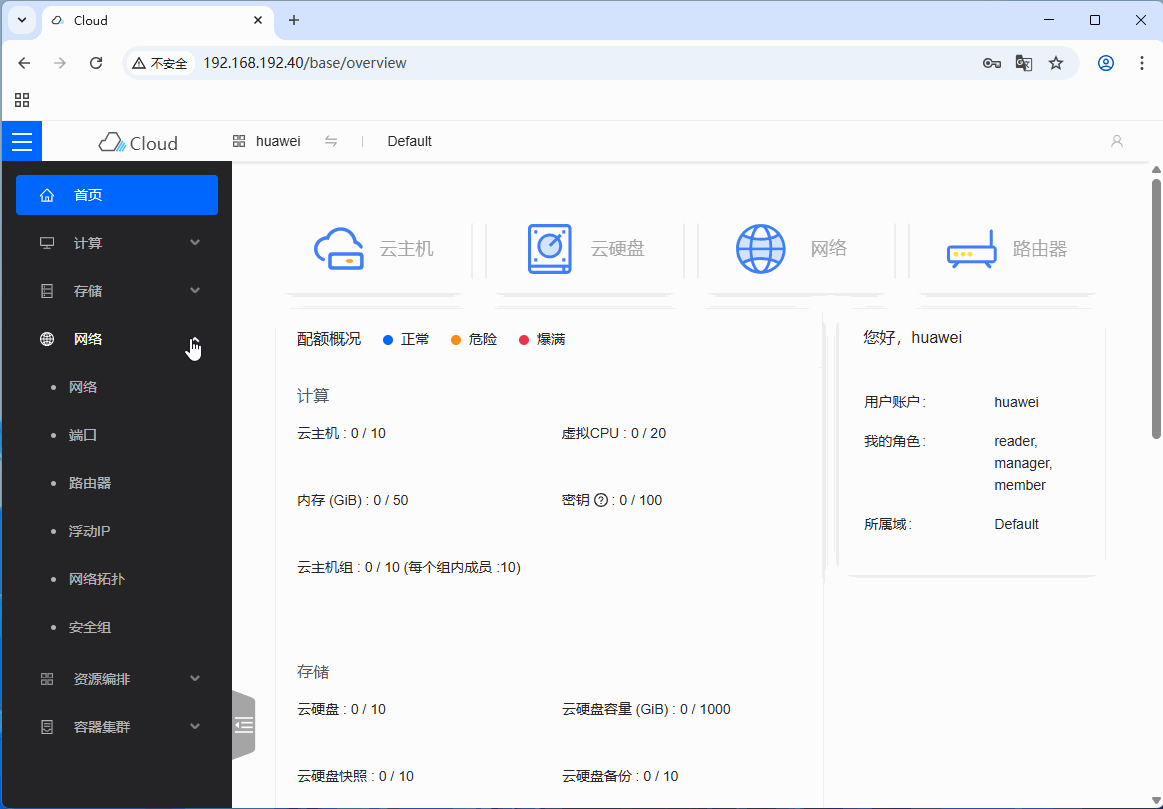
-
显示成功创建的路由器
huawei_router
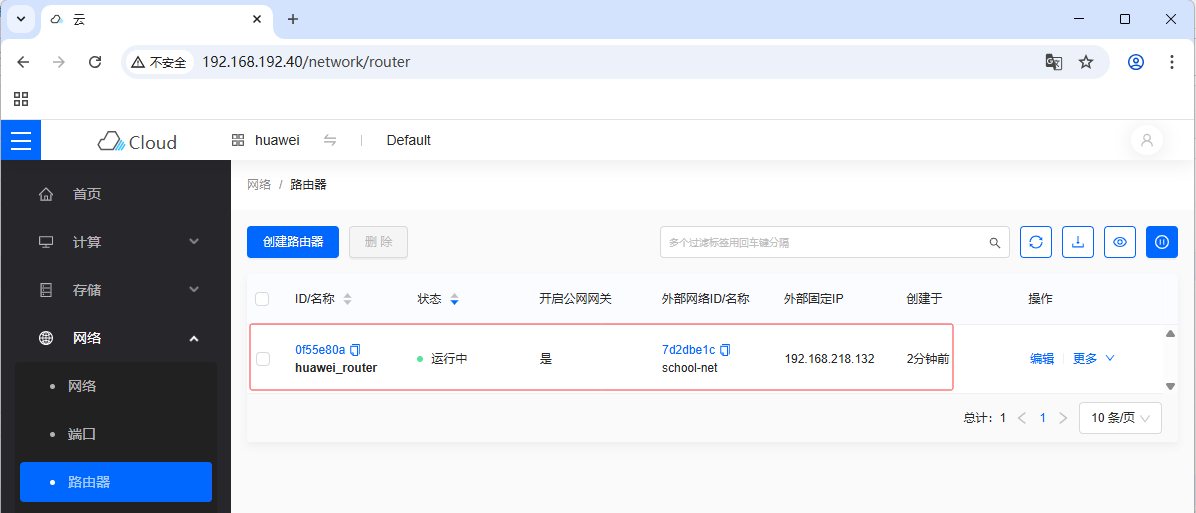
3.3 查看网络拓扑
- 显示【网络拓扑】页面
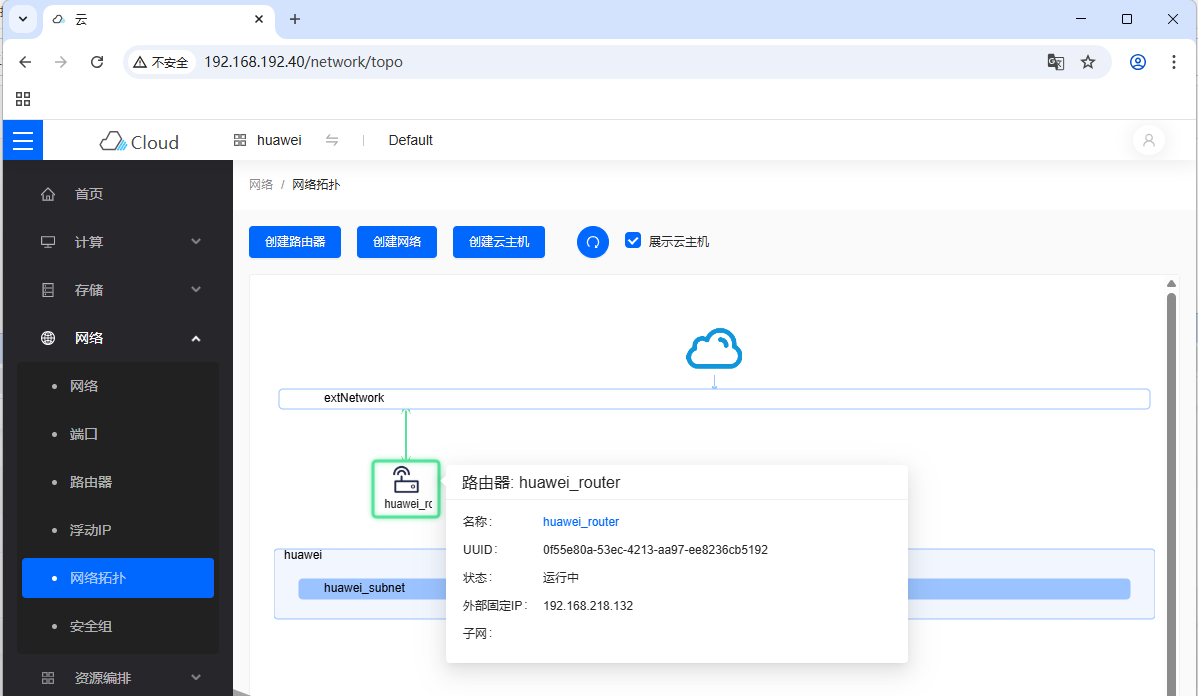
4. 连接子网
-
演示如何连接子网
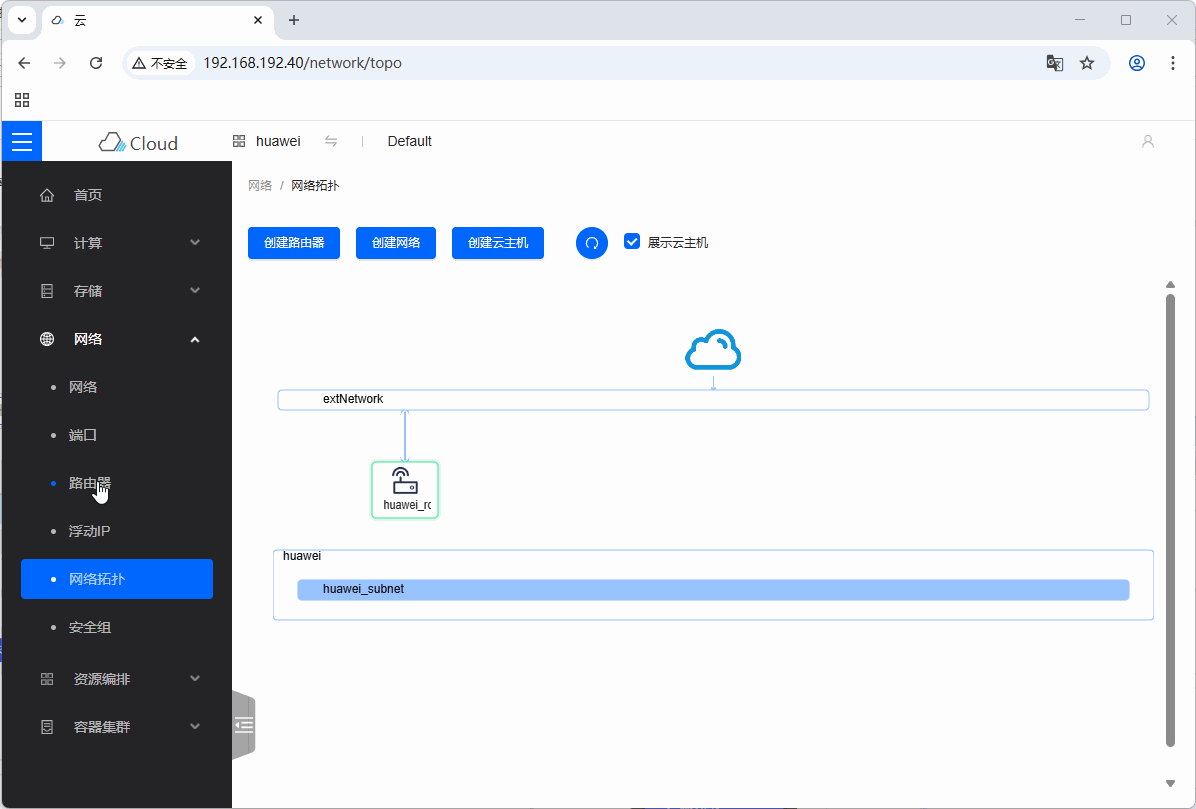
-
查看网络拓扑
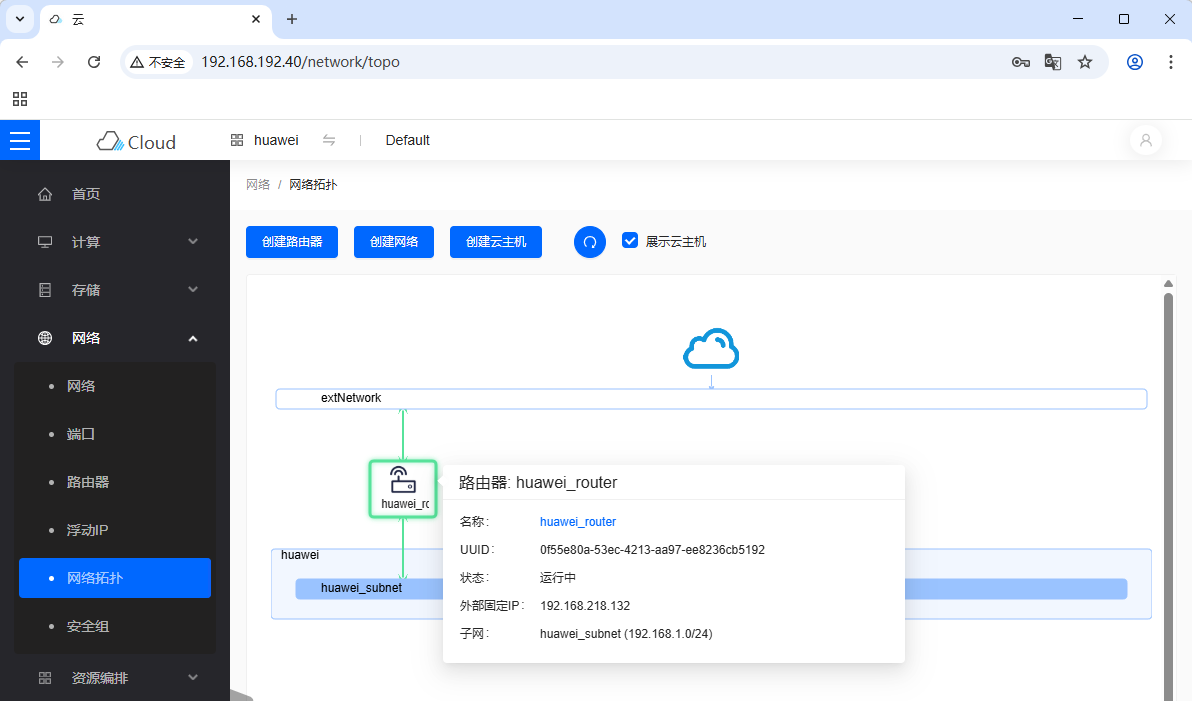
-
网络拓扑图显示了
extNetwork(外部网络)、huawei_router(路由器)、huawei(网络)和huawei_subnet(子网),它们之间通过线条连接,展示了网络的连接关系和架构。
5. 创建虚拟网卡
5.1 创建原因
- 创建虚拟网卡是为了给云主机分配固定IP地址。云主机在网络中运行,若需稳定的网络标识和连接,固定IP不可或缺。虚拟网卡充当云主机与网络间的桥梁,通过创建它并绑定固定IP,可确保云主机在网络中的唯一性和稳定性,便于管理与访问。
5.2 查看端口
- 显示【端口】页面
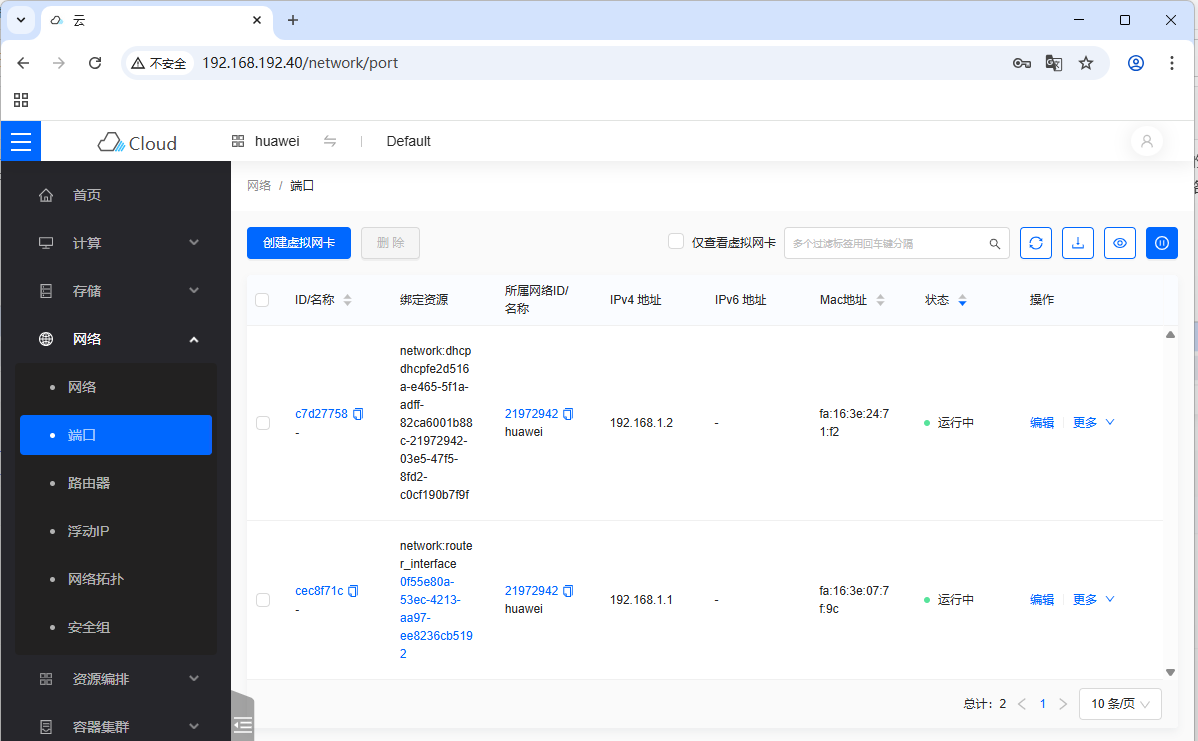
- 说明:云控制台的“端口”管理页面,显示了两个虚拟网卡的详细信息,包括ID、绑定资源、所属网络、IP地址、MAC地址及运行状态。当前两个端口均处于“运行中”状态,分别分配了
192.168.1.2和192.168.1.1的IPv4地址,用于云服务器网络连接配置。
5.3 创建虚拟网卡
- 演示如何创建虚拟网卡
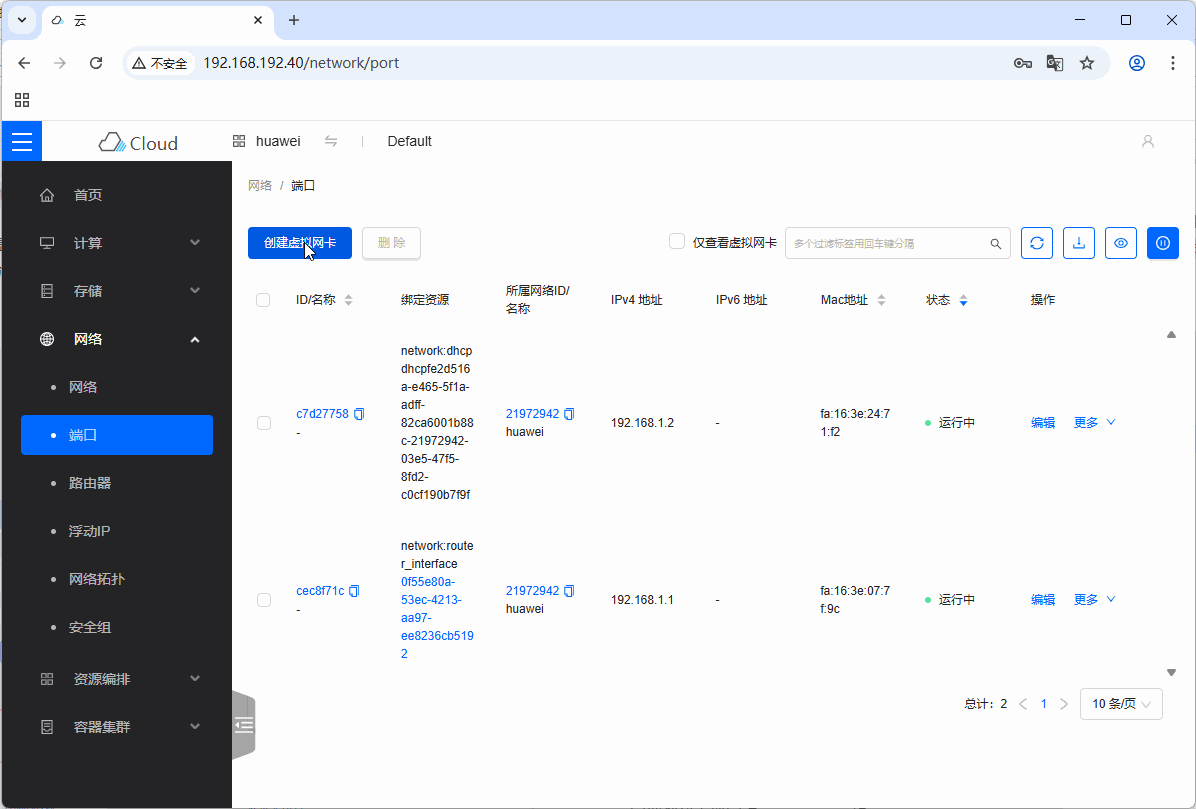
- 查看成功创建的虚拟网卡
master_vnic
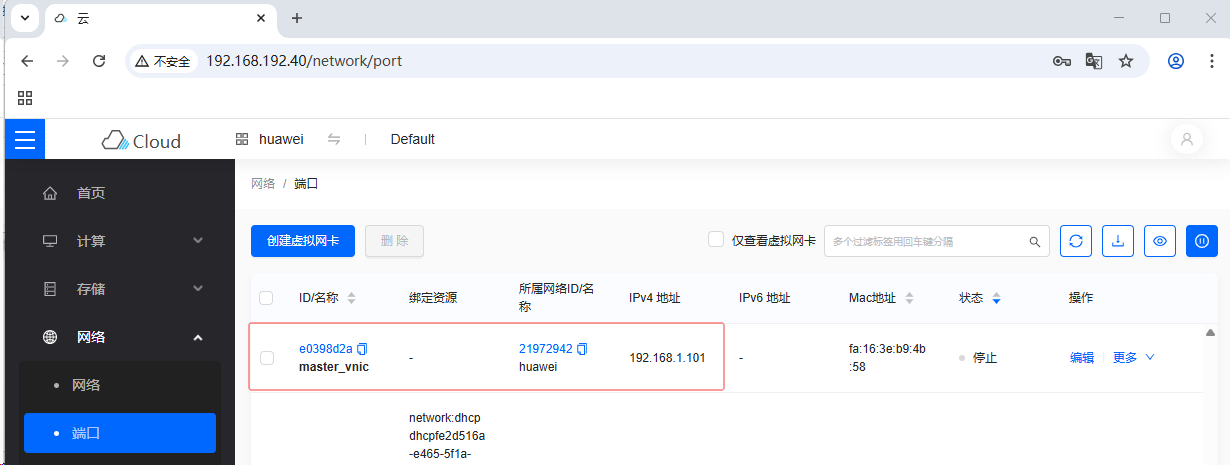
- 同理创建虚拟网卡
slave1_vnic和slave2_vnic
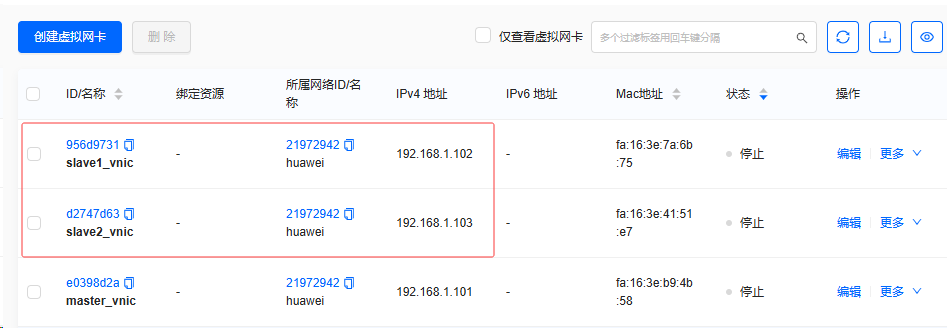
6. 管理安全组规则
6.1 为什么要管理安全组规则
- 管理安全组规则至关重要,因为后续使用FinalShell工具软件通过SSH连接云主机时,需设置规则放开ICMP协议和TCP协议入口的全部端口。这样能确保连接的顺利进行,同时保障网络安全,在满足连接需求的前提下,有效控制网络访问权限,防止潜在的安全威胁。
6.2 在默认安全组里创建规则
- 演示如何在默认安全组里创建规则
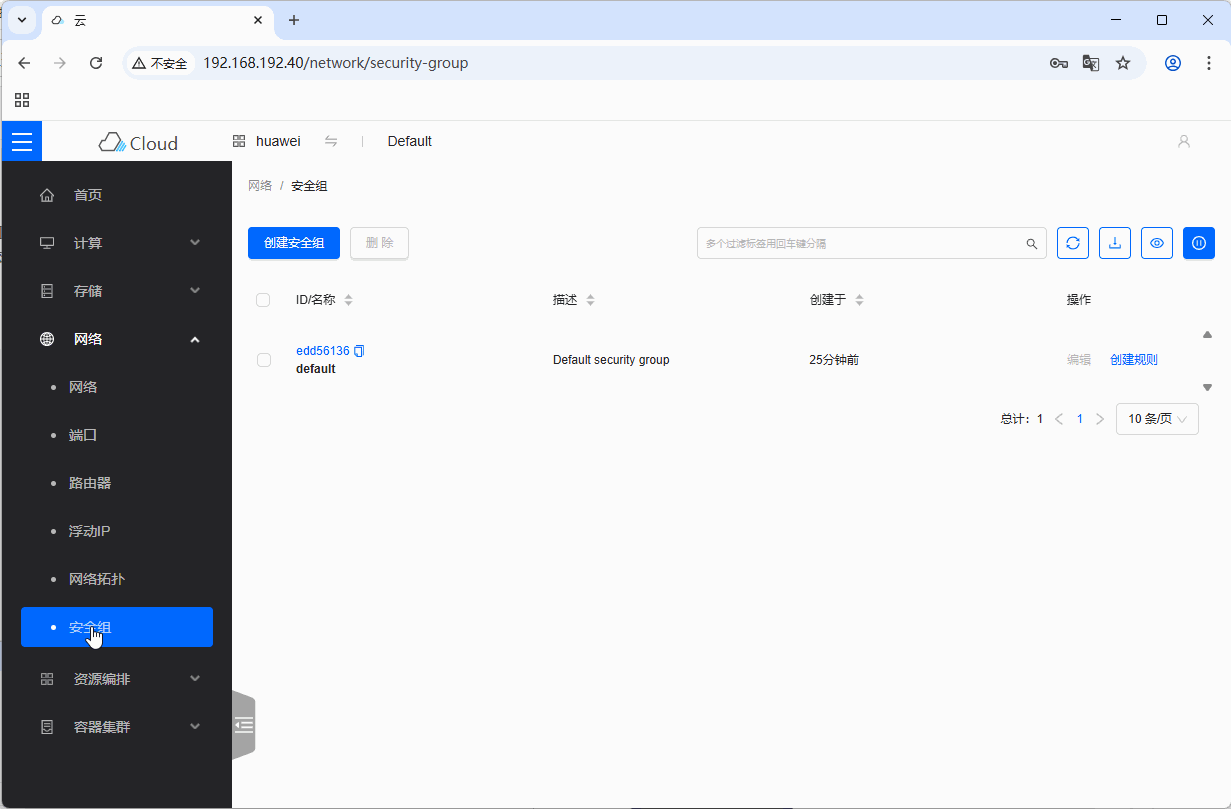
7. 创建云主机
7.1 创建master云主机
- 演示如何创建
master云主机
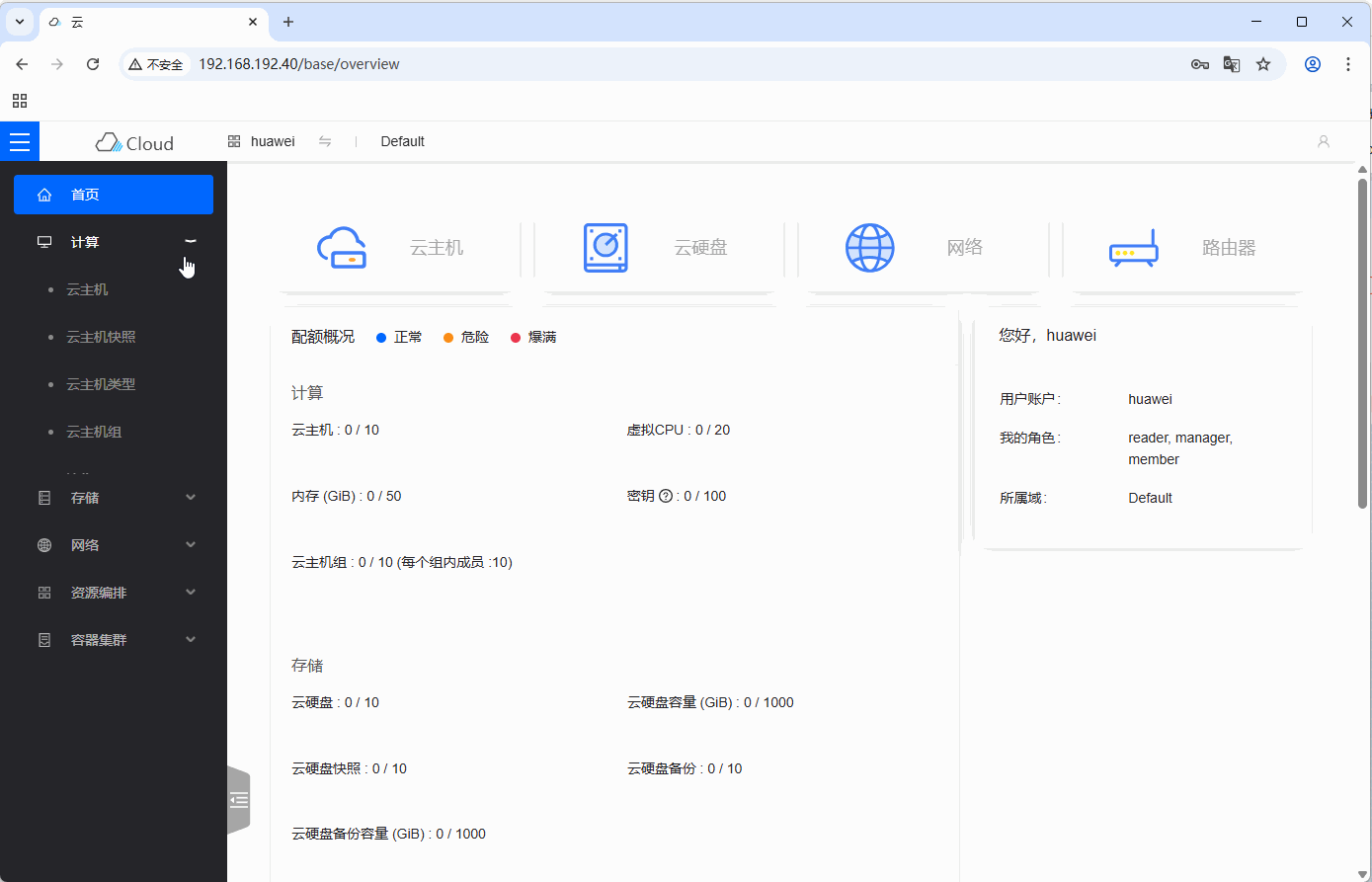
- 查看创建成功的
master云主机,固定IP地址192.168.1.101
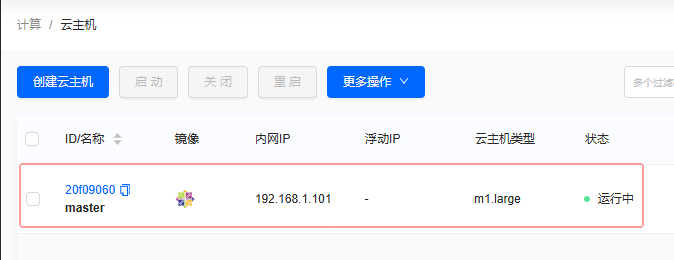
7.2 创建slave1云主机
-
演示如何创建
slave1云主机
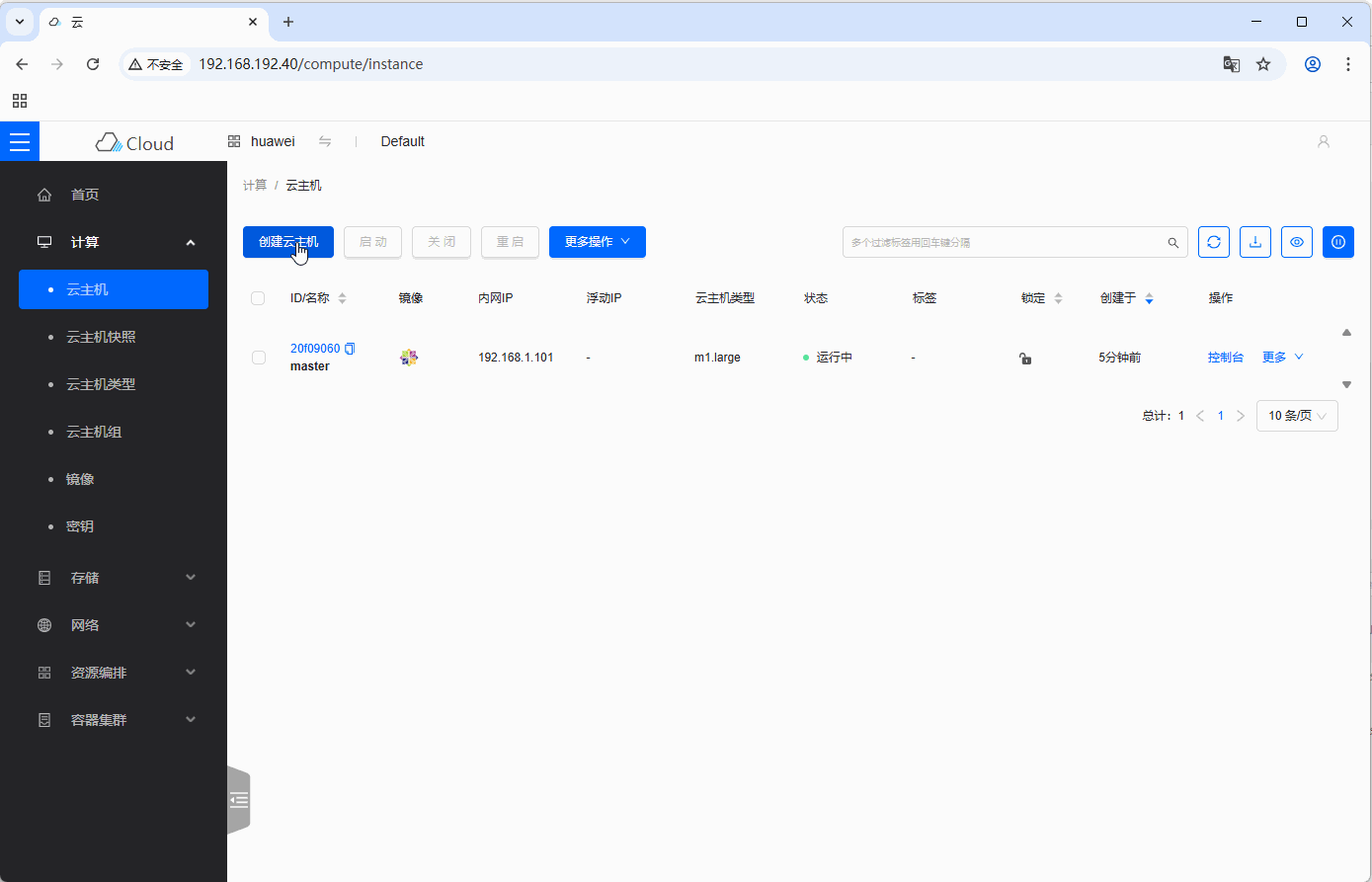
-
查看创建成功的
slave1云主机,固定IP地址192.168.1.102
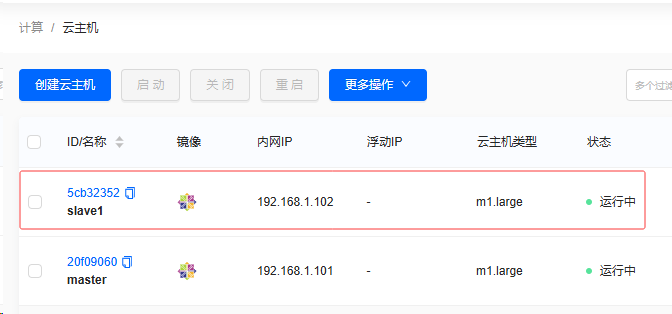
7.3 创建slave2云主机
-
演示如何创建
slave2云主机
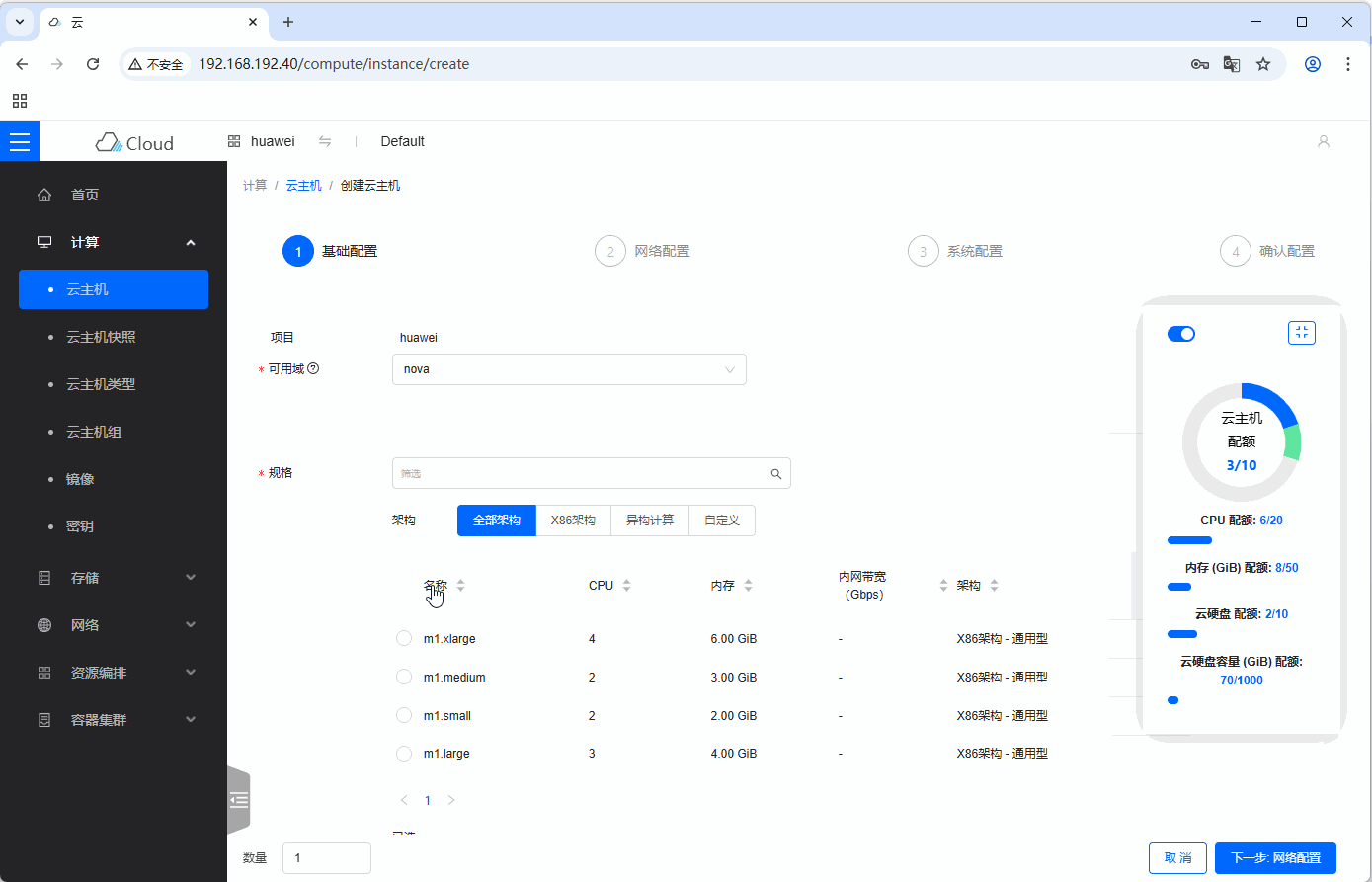
-
查看创建成功的
slave2云主机,固定IP地址192.168.1.103
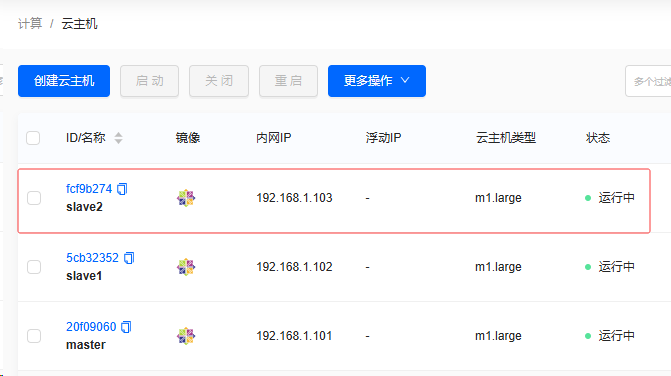
8. 绑定浮动IP地址
8.1 为何要绑定
- 绑定浮动IP地址是实现FinalShell远程连接云主机的关键步骤。浮动IP地址具有灵活性,可与云主机动态绑定,即便云主机发生故障迁移等情况,IP地址仍可保持不变,从而确保FinalShell能够稳定地远程连接到云主机,保障远程操作的连续性和可靠性。
8.2 申请浮动IP地址
- 演示如何申请浮动IP地址

- 查看成功申请的三个浮动IP地址
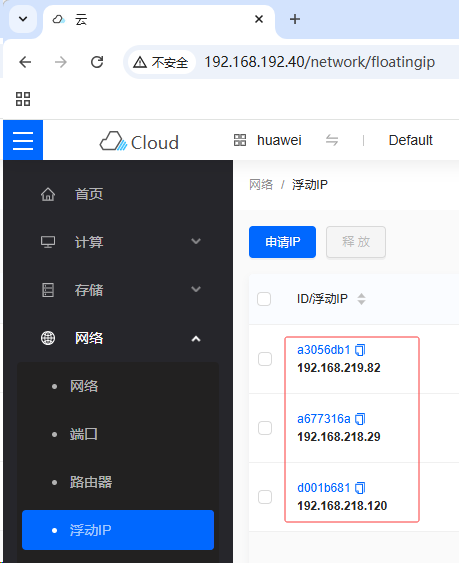
8.3 绑定浮动IP地址
- 演示如何绑定浮动IP地址
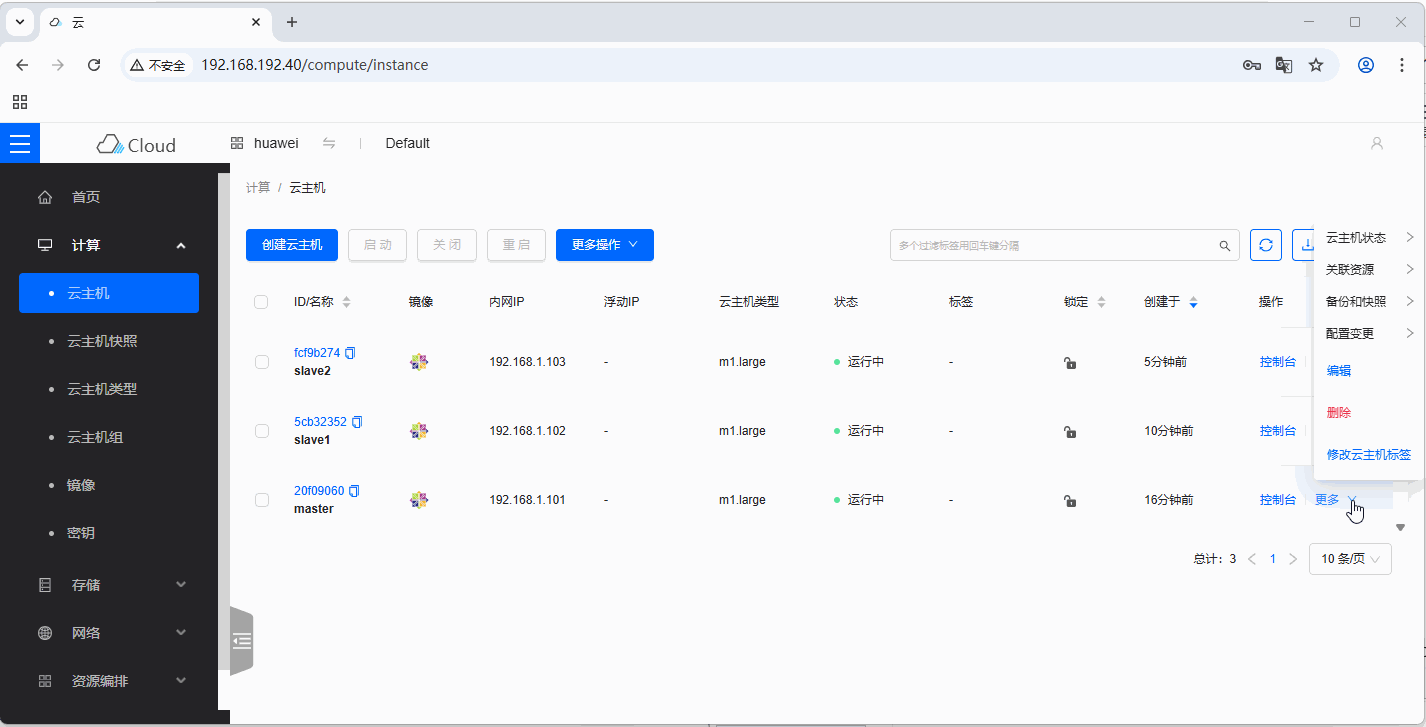
- 查看三个绑定浮动IP的云主机
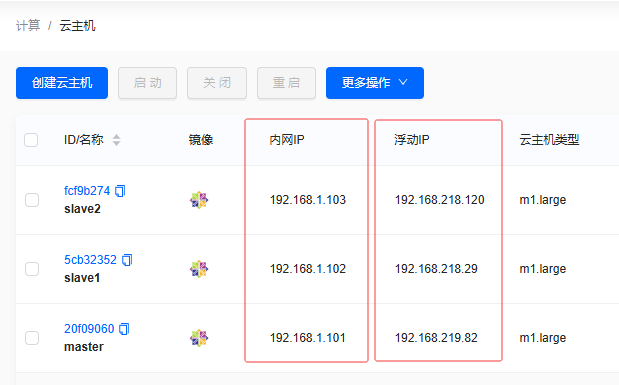
9. 远程连接云主机
9.1 启动FinalShell
- 启动FinalShell
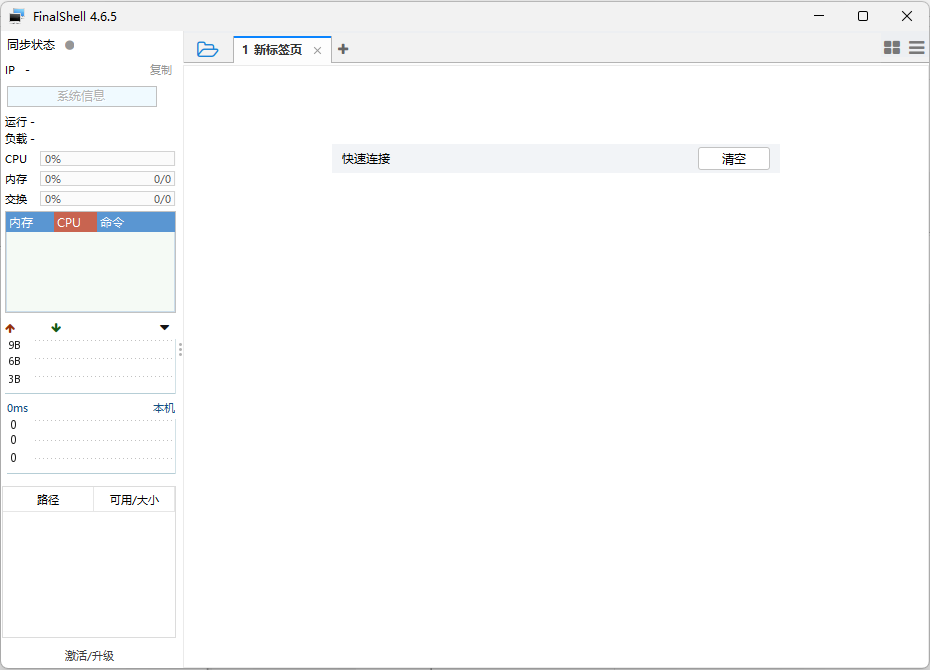
9.2 远程连接master云主机
- 演示如何远程连接
master云主机
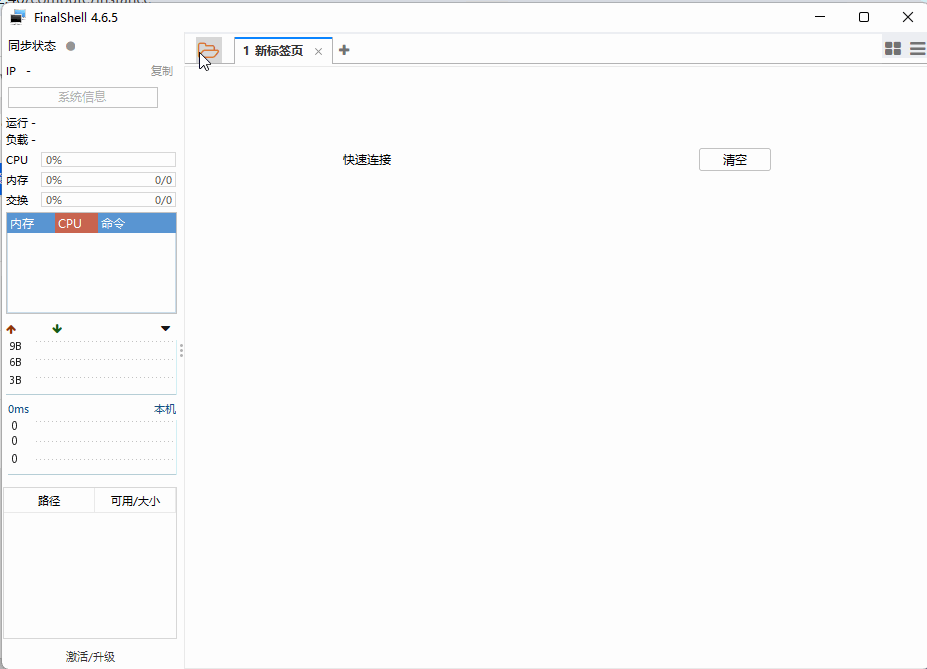
- 显示成功远程连接
master云主机
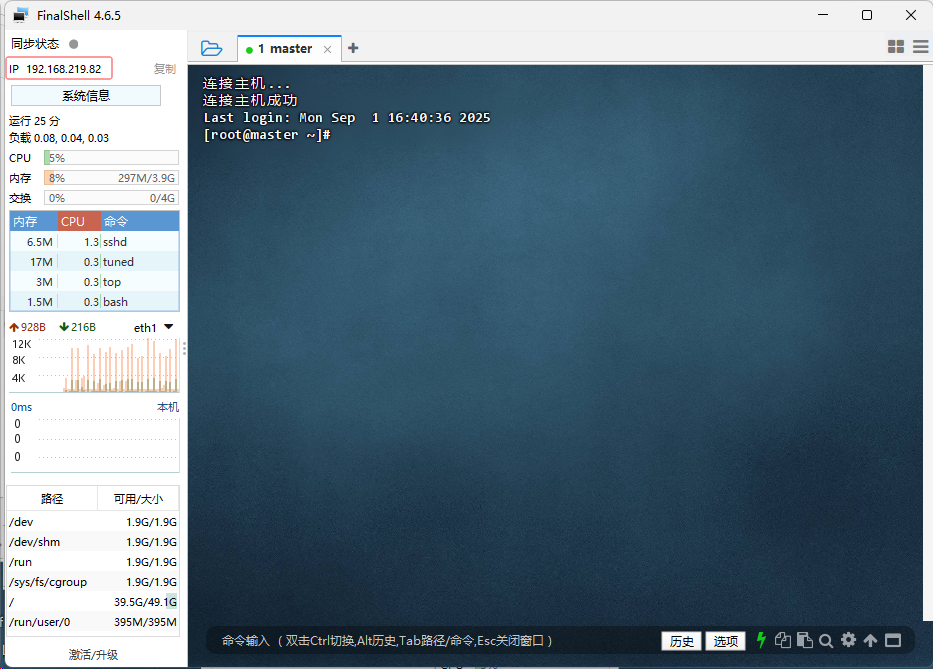
- 注意:远程连接用的是
master云主机的浮动IP地址192.168.219.82,而不是内网IP地址192.168.1.101。
9.3 远程连接slave1云主机
-
演示如何远程连接
slave1云主机
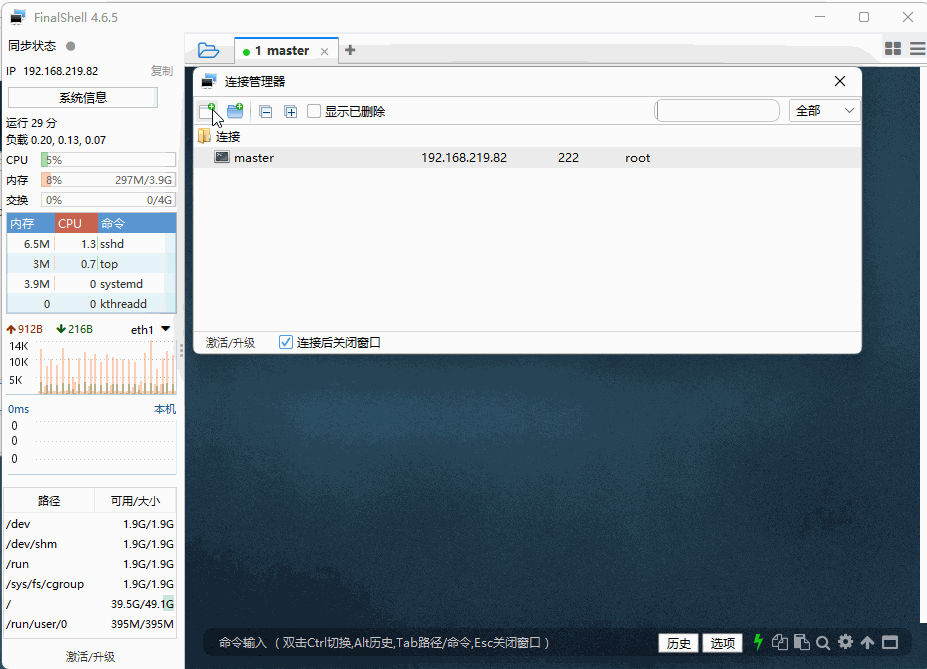
-
显示成功远程连接
slave1云主机
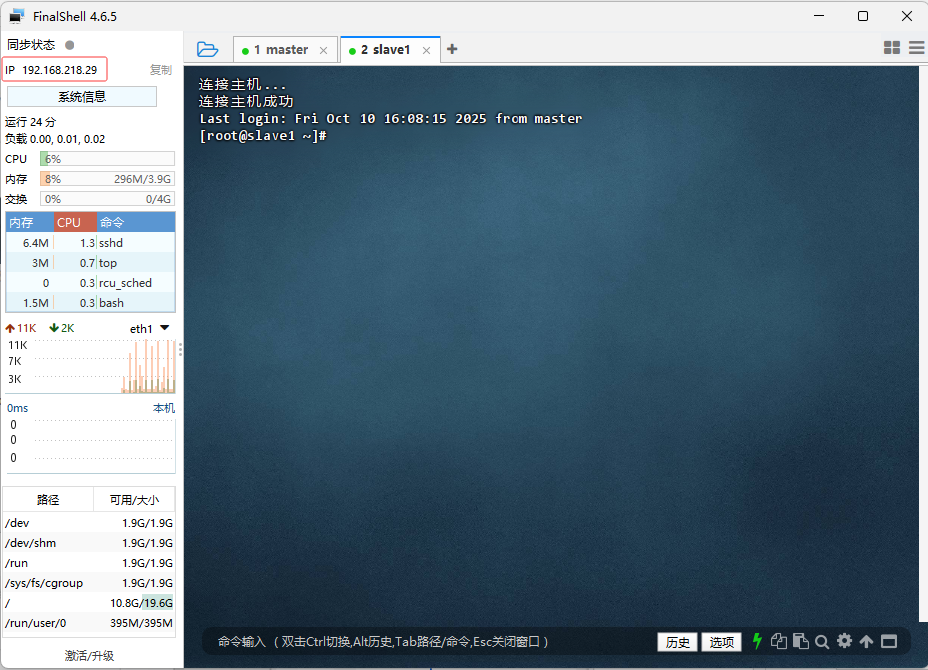
-
注意:远程连接用的是
slave1云主机的浮动IP地址192.168.218.29,而不是内网IP地址192.168.1.102。
9.4 远程连接slave2云主机
-
演示如何远程连接
slave2云主机
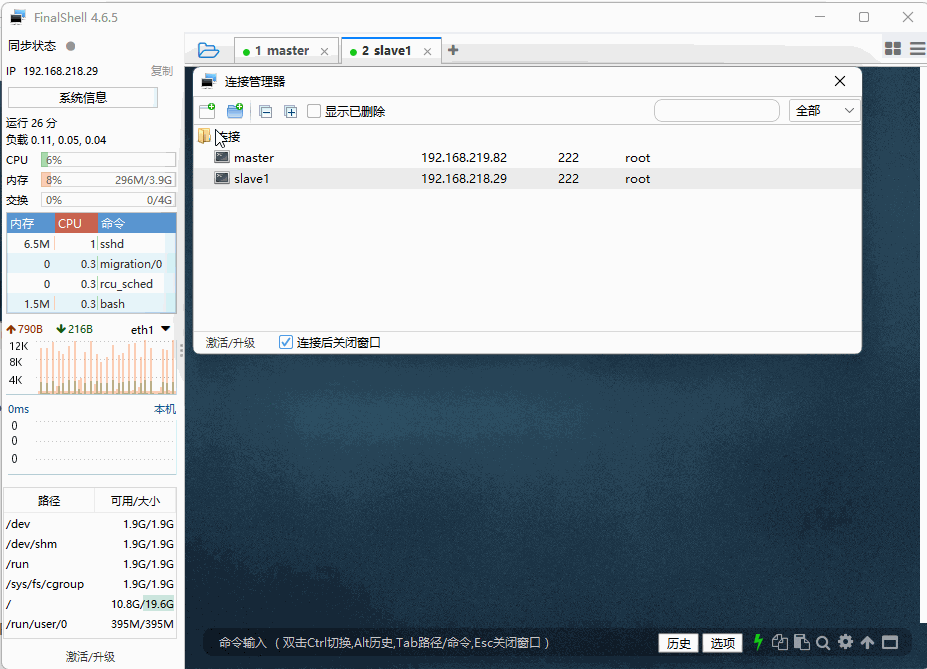
-
显示成功远程连接
slave2云主机
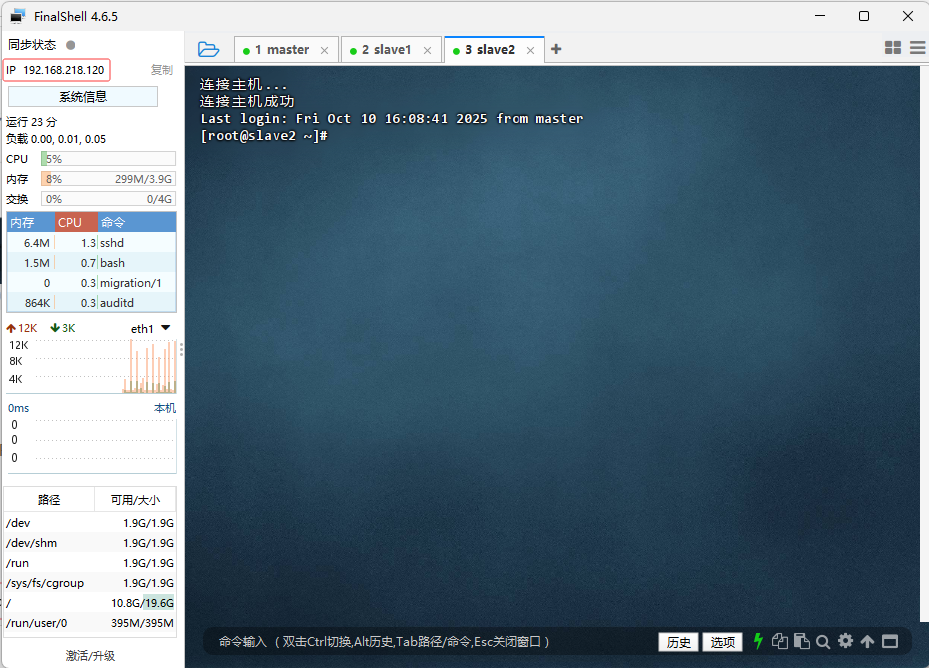
-
注意:远程连接用的是
slave2云主机的浮动IP地址192.168.218.120,而不是内网IP地址192.168.1.103。
10. 修改本地映射文件
-
在文件
C:\Windows\System32\drivers\etc\hosts里添加三条映射
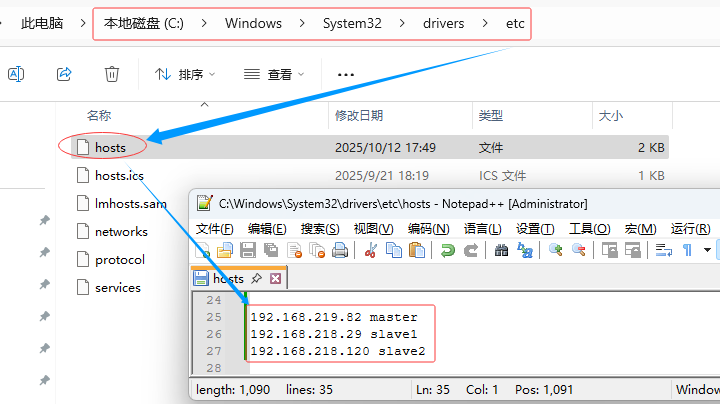
192.168.219.82 master 192.168.218.29 slave1 192.168.218.120 slave2
11. 测试本机与云主机通信
11.1 按IP地址来测试是否能Ping通master云主机
- 执行命令:
ping 192.168.219.111
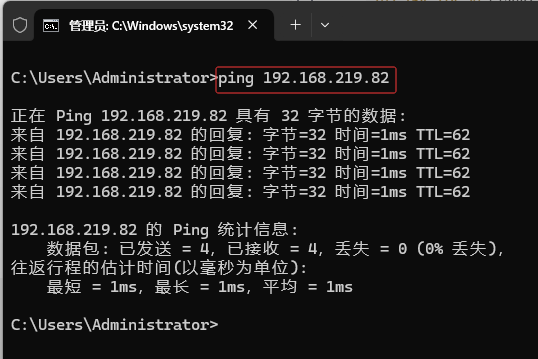
- 结论:按IP地址可以Ping通
master云主机
11.2 按主机名测试是否能Ping通master云主机
- 执行命令:
ping master
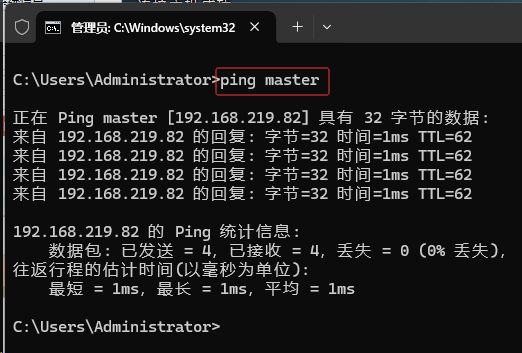
- 结论:按主机名可以Ping通
master云主机
12. 配置云主机
12.1 配置master云主机
12.1.1 设置主机名
- 执行命令:
hostnamectl set-hostname master
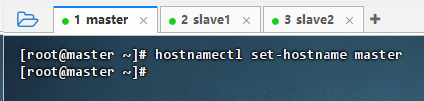
12.1.2 设置映射
- 执行命令:
vim /etc/hosts
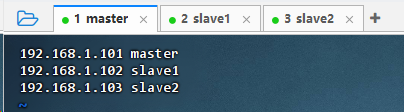
12.1.3 防火墙允许新端口
- 命令序列
systemctl restart firewalld firewall-cmd --permanent --add-port=222/tcp firewall-cmd --reload systemctl stop firewalld systemctl disable firewalld - 执行命令序列
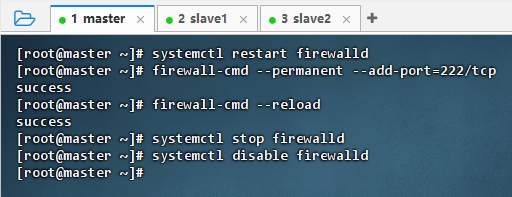
12.1.4 修改Hadoop环境配置文件
- 执行命令:
vim $HADOOP_HOME/etc/hadoop/hadoop-env.sh
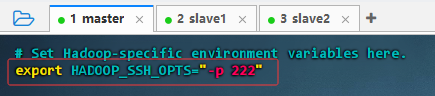
12.1.5 配置免密登录
-
生成密钥对
-
执行命令:
ssh-keygen
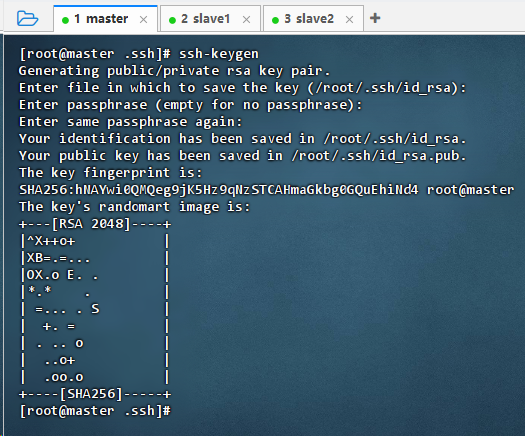
-
执行命令后,连续敲回车,生成节点的公钥和私钥,生成的密钥文件会自动放在
/root/.ssh目录下。
-
-
将生成的公钥发送到三个云主机
-
发送给master云主机,执行命令:
ssh-copy-id -p 222 root@master
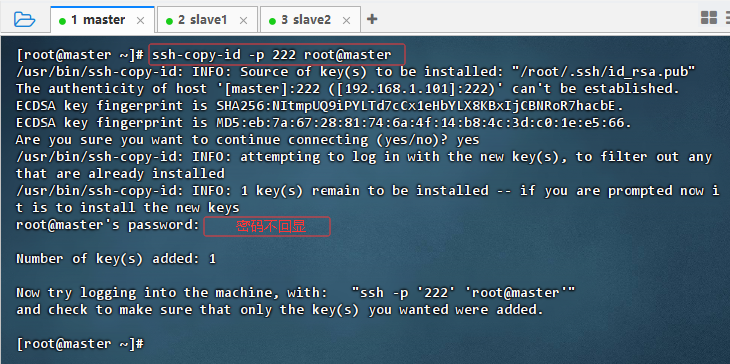
-
发送给slave1云主机,执行命令:
ssh-copy-id -p 222 root@slave1
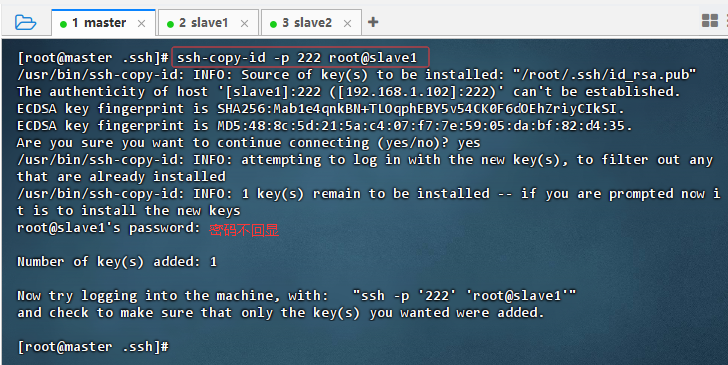
-
发送给slave2云主机,执行命令:
ssh-copy-id -p 222 root@slave2
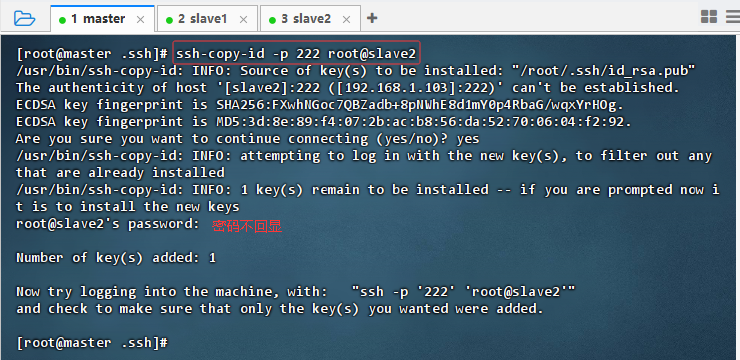
-
-
验证是否能免密登录三个云主机
-
免密登录master云主机,执行命令:
ssh -p 222 master
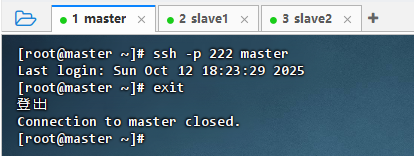
-
免密登录slave1云主机,执行命令:
ssh -p 222 slave1
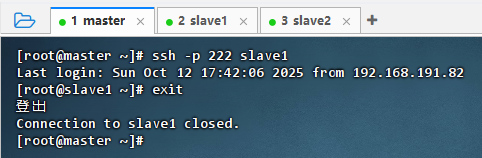
-
免密登录slave2云主机,执行命令:
ssh -p 222 slave2
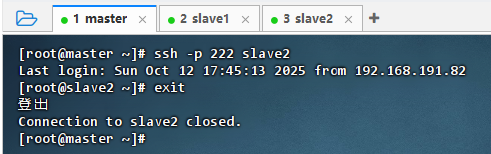
-
12.2 配置slave1云主机
12.2.1 设置主机名
- 执行命令:
hostnamectl set-hostname slave1
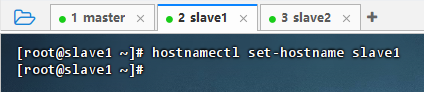
12.2.2 设置映射
- 执行命令:
vim /etc/hosts
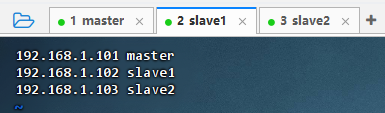
12.2.3 防火墙允许新端口
- 命令序列
systemctl restart firewalld firewall-cmd --permanent --add-port=222/tcp firewall-cmd --reload systemctl stop firewalld systemctl disable firewalld - 执行命令序列
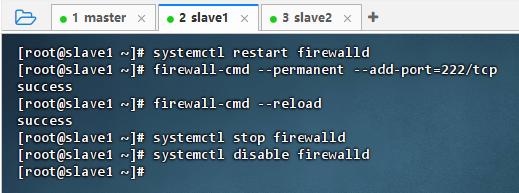
12.2.4 修改Hadoop环境配置文件
- 执行命令:
vim $HADOOP_HOME/etc/hadoop/hadoop-env.sh
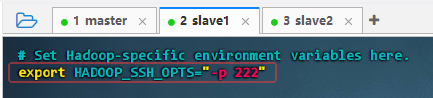
12.3 配置slave2云主机
12.3.1 设置主机名
- 执行命令:
hostnamectl set-hostname slave2
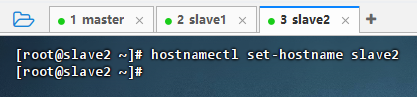
12.3.2 设置映射
- 执行命令:
vim /etc/hosts
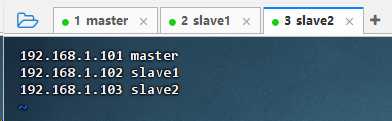
12.3.3 防火墙允许新端口
- 命令序列
systemctl restart firewalld firewall-cmd --permanent --add-port=222/tcp firewall-cmd --reload systemctl stop firewalld systemctl disable firewalld - 执行命令序列
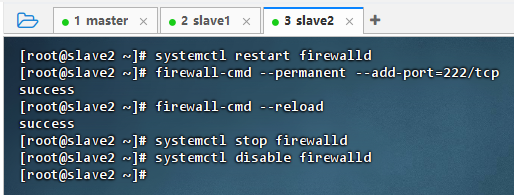
12.3.4 修改Hadoop环境配置文件
- 执行命令:
vim $HADOOP_HOME/etc/hadoop/hadoop-env.sh
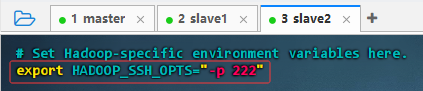
13. 测试Hadoop集群
13.1 启动Hadoop服务
- 执行命令:
start-all.sh
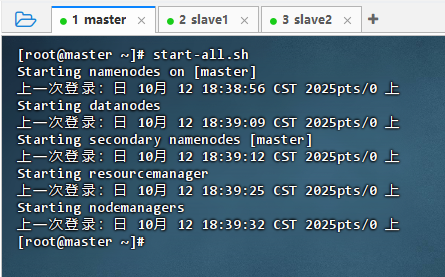
13.2 创建目录
- 执行命令:
hdfs dfs -mkdir /lzy
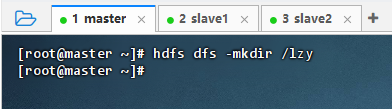
13.2 上传文件
- 执行命令:
vim test.txt,创建本地文件
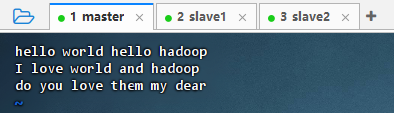
- 执行命令:
hdfs dfs -put test.txt /lzy
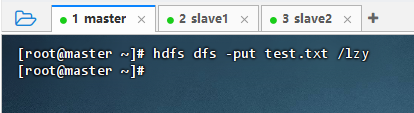
13.3 查看文件
- 执行命令:
hdfs dfs -ls /lzy,查看文件信息
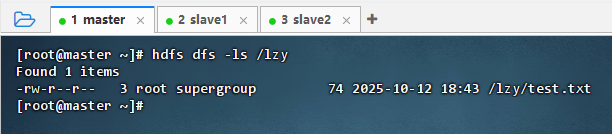
- 执行命令:
hdfs dfs -cat /lzy/test.txt,查看文件内容
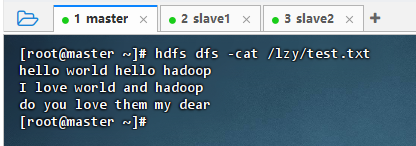
13.5 使用Hadoop WebUI查看
- 访问
http://master:9870
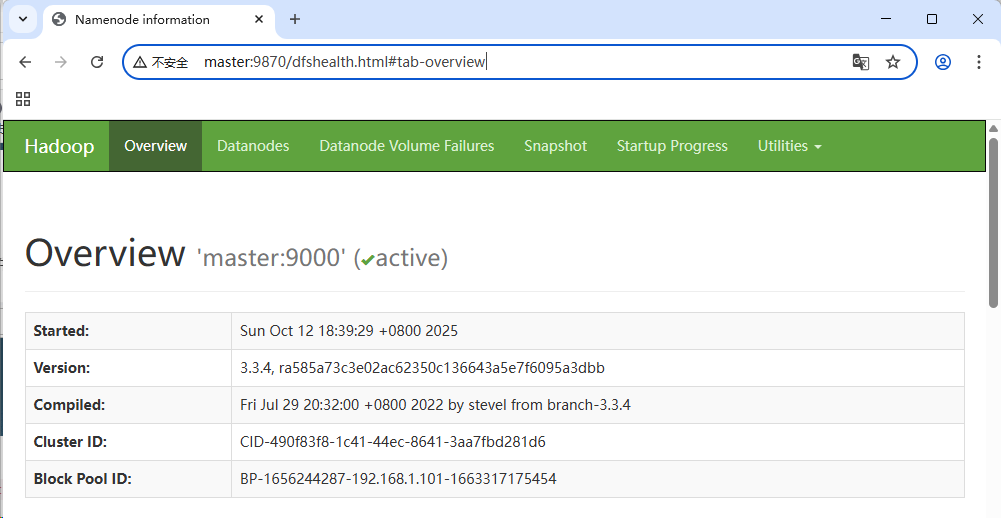
- 演示文件操作(查看文件、删除文件、删除目录、创建目录、上传文件)

14. 实战总结
- 本次云实训完成了完整的Hadoop集群搭建与验证。通过创建网络、路由器、虚拟网卡及云主机,构建了基础云环境,并为三台云主机绑定浮动IP实现远程访问。配置安全组规则、修改hosts文件、设置免密登录,保障了节点间通信与管理便利性。在master节点启动Hadoop服务后,成功通过命令行和WebUI(9870端口)对HDFS进行目录创建、文件上传、查看等操作,验证了集群功能正常。整个过程涵盖了云计算资源管理、网络配置、系统安全与大数据平台部署的核心技能,提升了综合实践能力,为后续分布式系统学习奠定了坚实基础。
